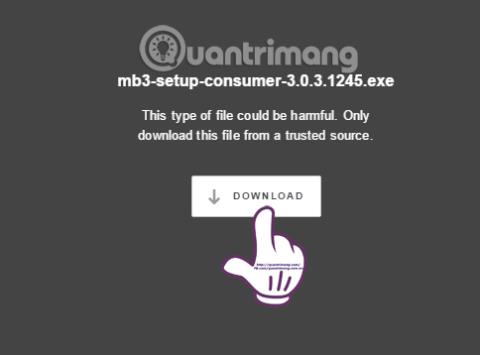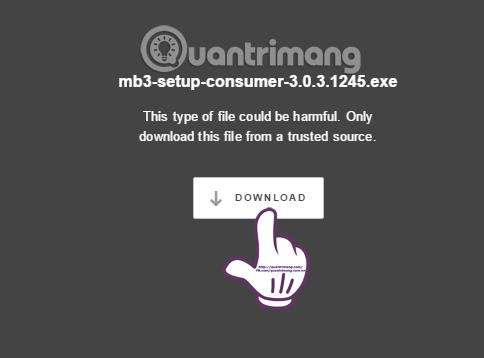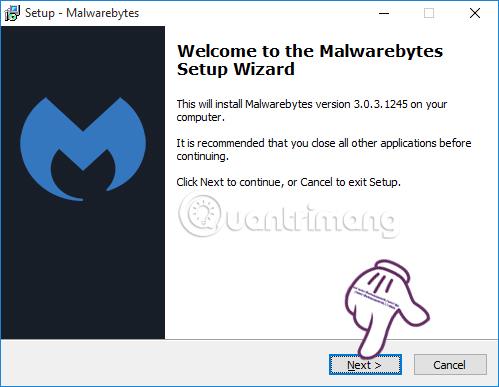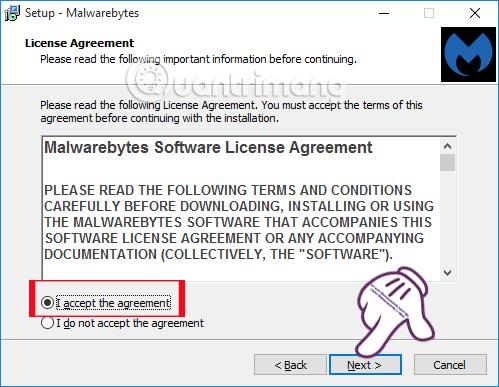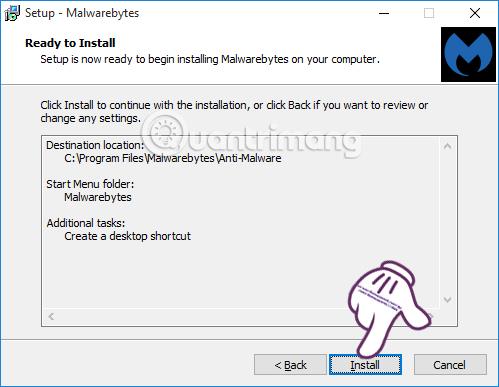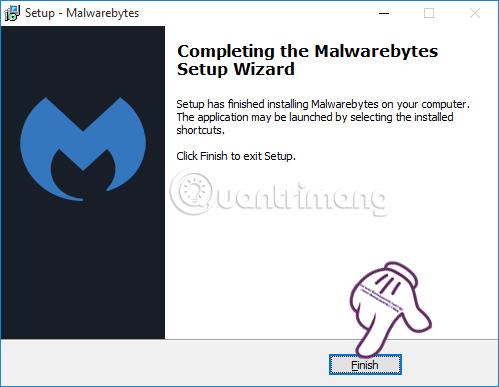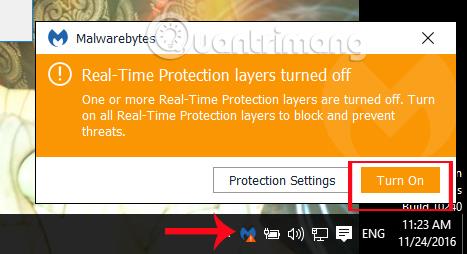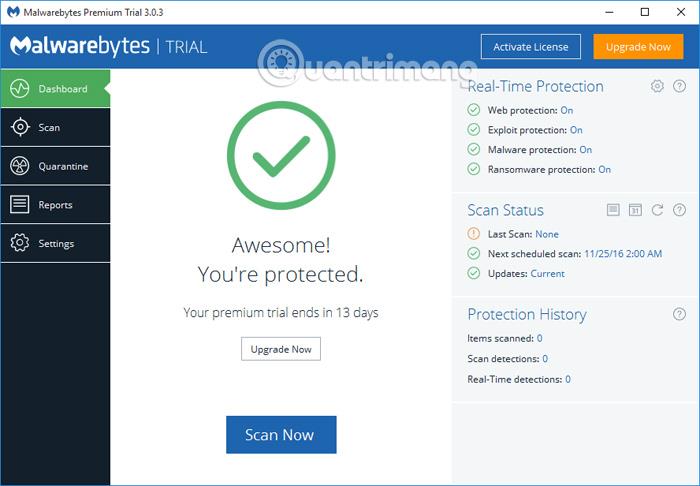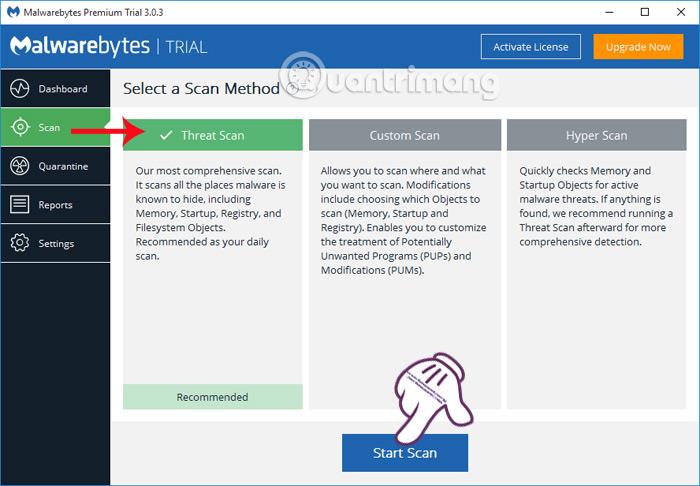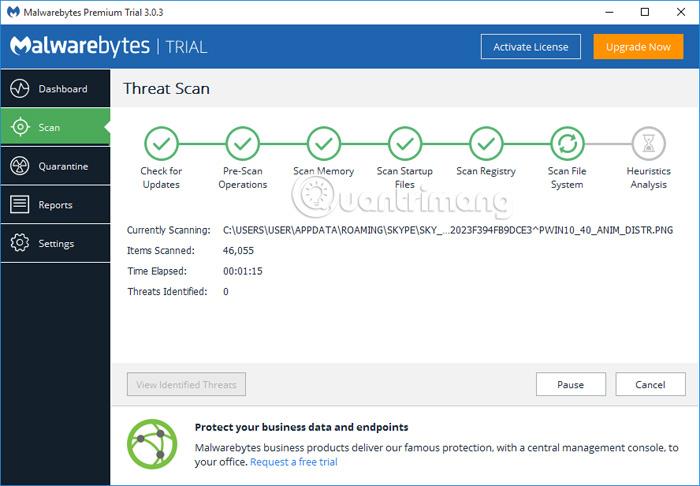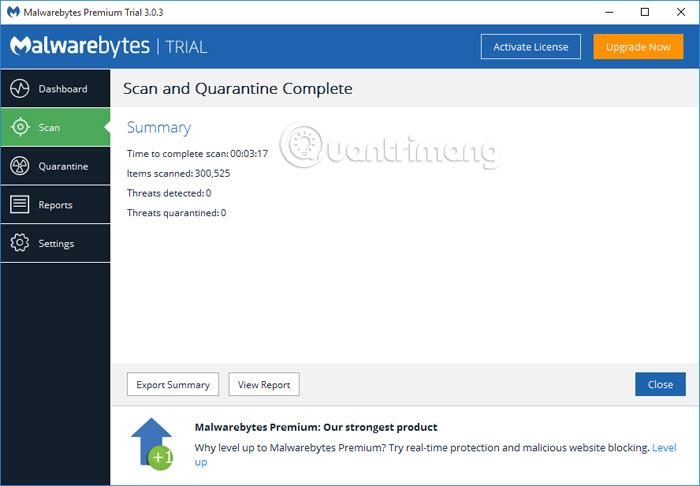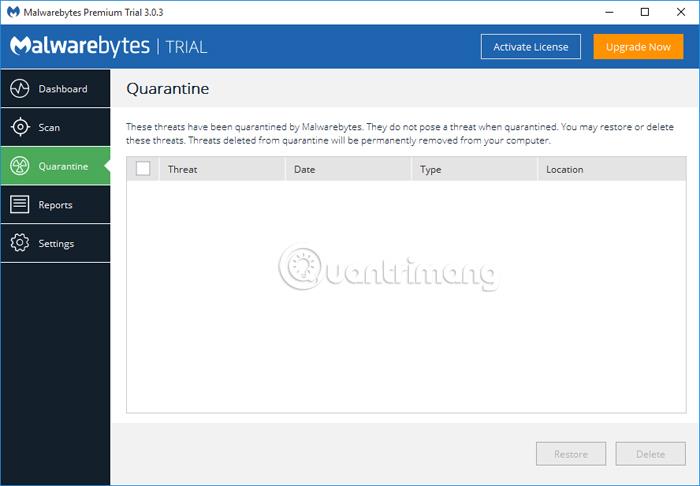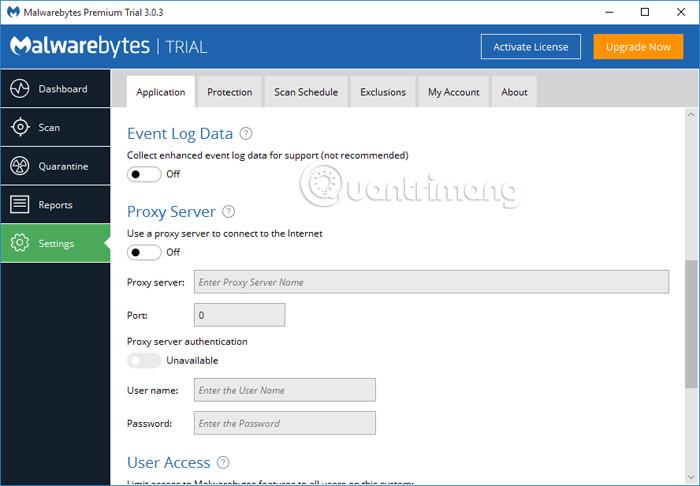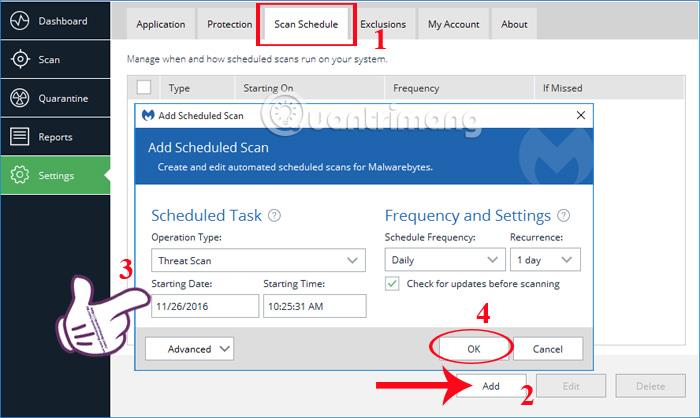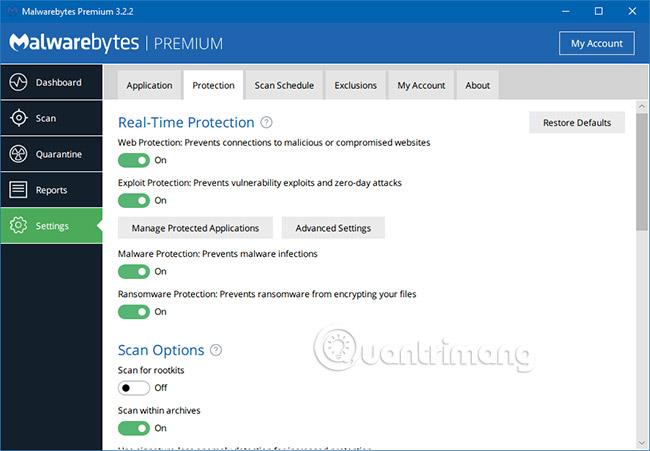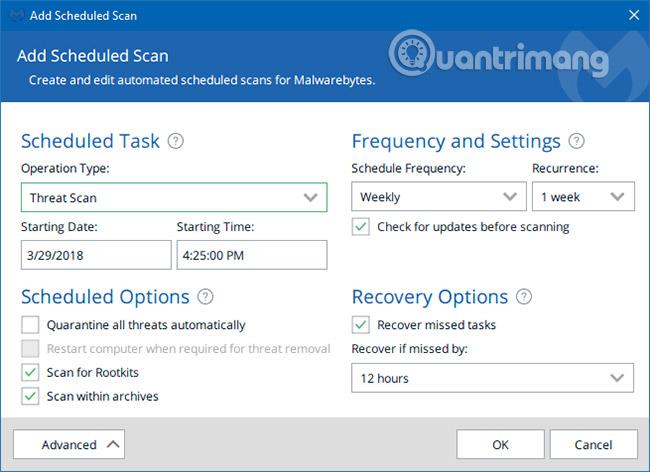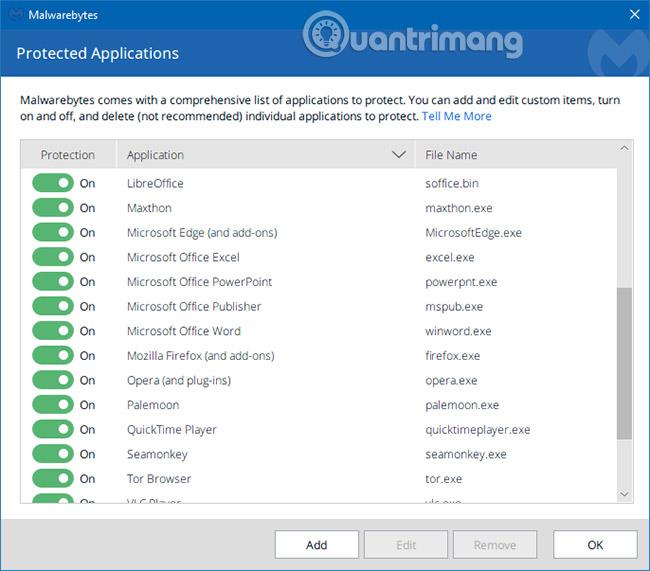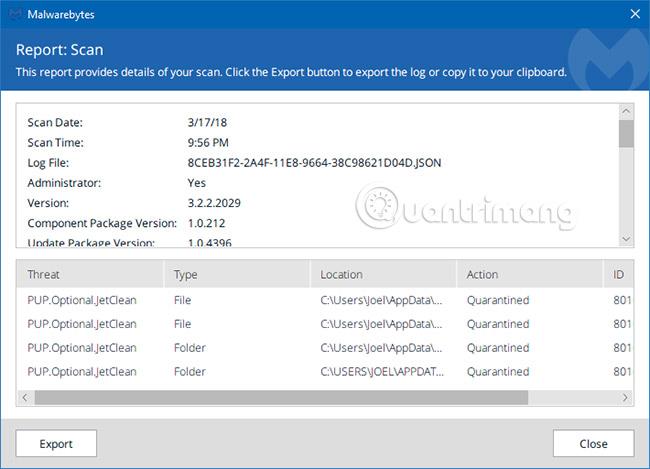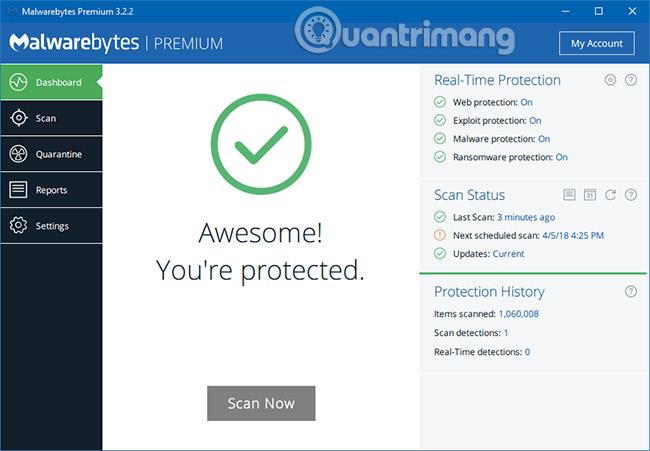Не имея высокой стоимости, как другие программы антивирусной безопасности, продукты Malwarebytes исследуются и выбираются многими пользователями, особенно преимущества в безопасности не уступают таковым у других известных брендов. А недавно бета-версия Malwarebytes Premium 3.0 привлекла внимание, обладая полезными функциями всех трех инструментов Anti-Malware, Anti-Exploit и Anti-Ransomware.
Это поможет Malwarebytes Premium значительно повысить производительность, получить разнообразные функции и повысить уровень безопасности компьютера. Присоединяйтесь к LuckyTemplates, чтобы узнать об этом новом инструменте из урока ниже.
Эффективно удаляйте вирусы с помощью программного обеспечения Malwarebytes Premium.
Защитите свой компьютер с помощью Malwarebytes Premium 3.0
Сначала загрузите программное обеспечение Malwarebytes Premium 3.0 по ссылке ниже.
Шаг 1:
Мы нажимаем на ссылку выше, а затем нажимаем кнопку «Загрузить» , как показано ниже, чтобы загрузить файл на компьютер.
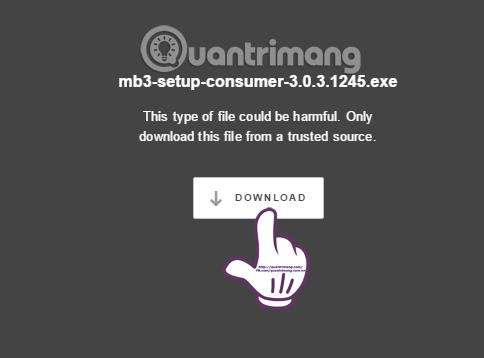
Шаг 2:
Запустите установочный файл. Программа позволит нам выбрать язык установки , нажмите «Английский» , затем «ОК» , чтобы продолжить.

Шаг 3:
Продолжайте нажимать «Далее» , чтобы продолжить процесс установки Malwarebytes Premium на ваш компьютер.
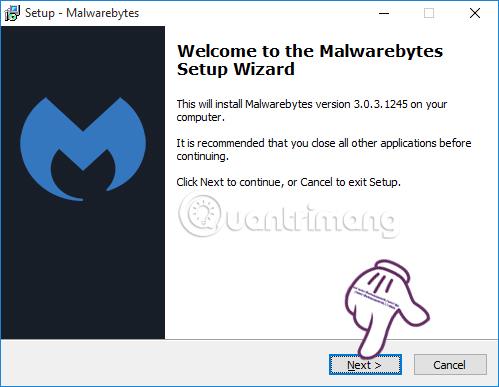
Шаг 4:
Ставим галочку « Я принимаю соглашение» , чтобы согласиться с условиями программы, и нажимаем «Далее» .
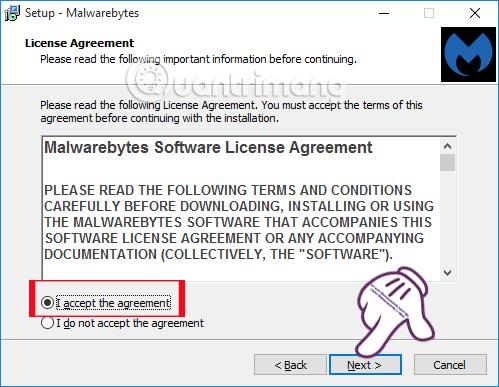
На следующих шагах вам просто нужно нажать «Далее». Когда вы дойдете до интерфейса, как показано ниже, нажмите «Установить» , чтобы установить.
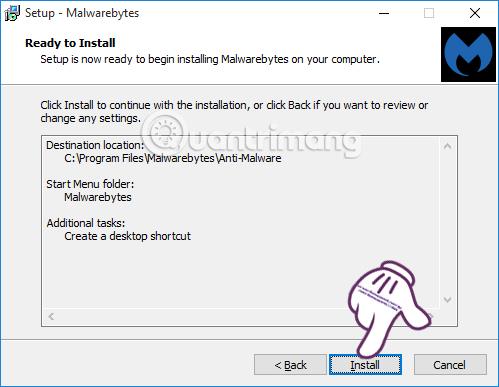
Шаг 5:
После завершения шагов установки нажмите «Готово» , чтобы завершить.
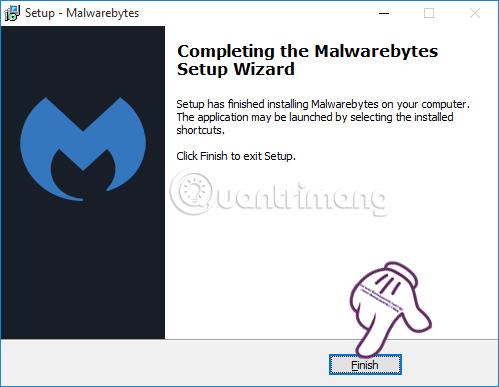
В то же время на панели задач компьютера также появляются значок Malwarebytes и уведомление, как показано ниже . Нажмите кнопку «Включить» .
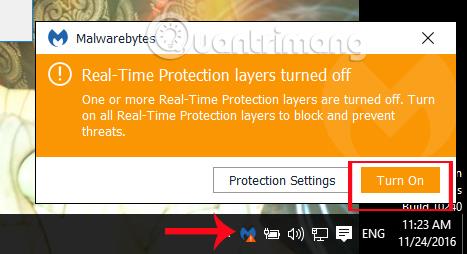
Шаг 6:
Интерфейс программы Malwarebytes будет таким, как показано ниже. Malwarebytes будет поддерживать пользователей в течение 15 дней бесплатного использования с неограниченными функциями. В крайнем левом меню интерфейса будут доступны следующие функции: Панель мониторинга , Сканирование , Карантин , Отчеты, Настройки .
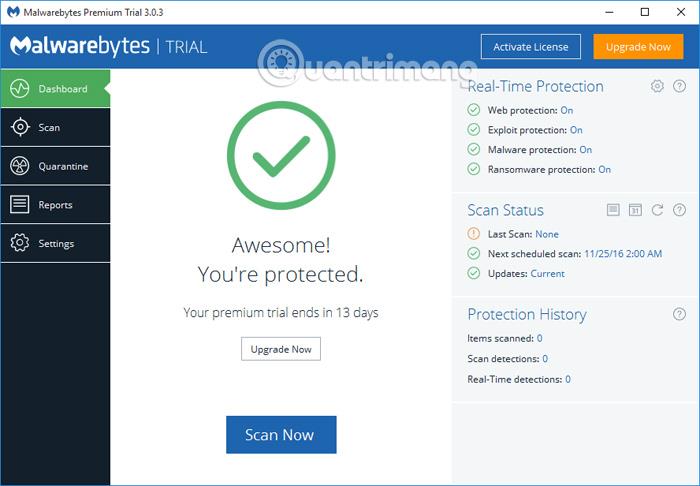
Шаг 7:
Когда мы нажмем «Сканировать» , у нас будет 3 метода сканирования компьютера. Однако рекомендуется использовать метод сканирования угроз . Нажмите кнопку «Начать сканирование» , чтобы просканировать компьютер.
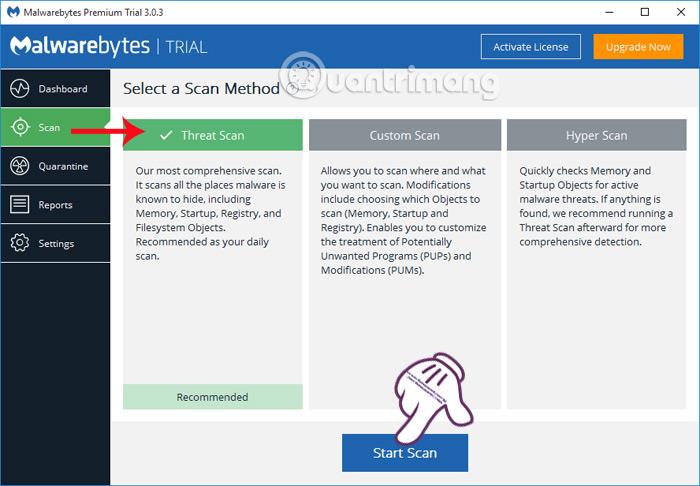
Инструмент просканирует ваш компьютер на разных этапах.
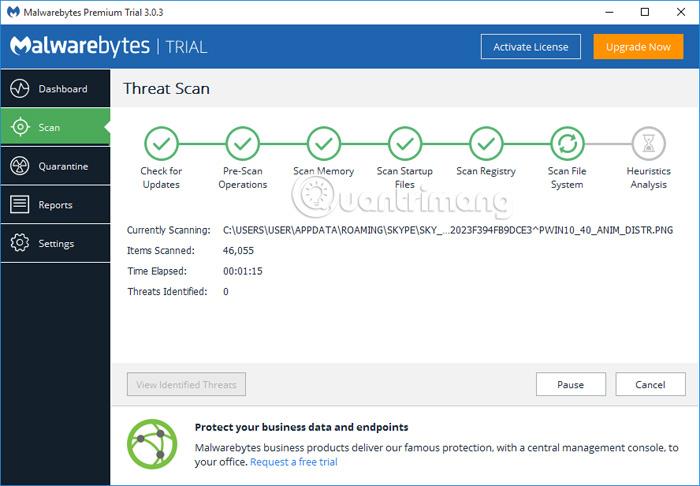
Сразу после завершения процесса сканирования Malwarebytes получит отчет , как показано ниже. Если на вашем компьютере есть опасные файлы, Malwarebytes также перечислит их.
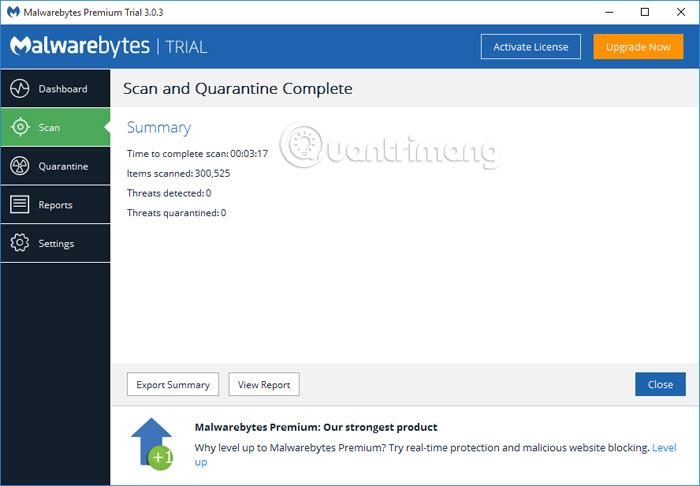
Шаг 8:
Когда мы нажмем «Карантин» , появятся опасные ингредиенты. Здесь мы можем выбрать удаление или восстановление, если это необходимо. Поскольку на моем компьютере нет опасных компонентов, списка в разделе Карантин не будет.
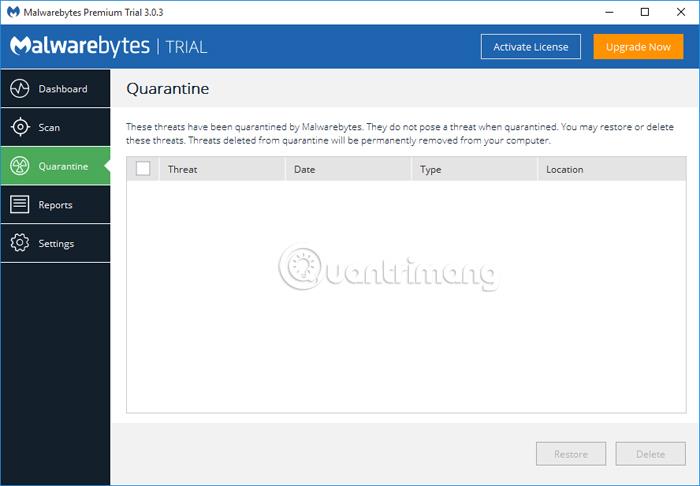
Шаг 9:
Далее в разделе «Настройки» будут параметры программного обеспечения Malwarebytes, такие как возможность автоматического обновления новых версий, отображение значка Malwarebytes на панели задач, изменение языка... Пользователи хотят изменить параметры. Просто нажмите «Включить» или «Выключить» на этот вариант.
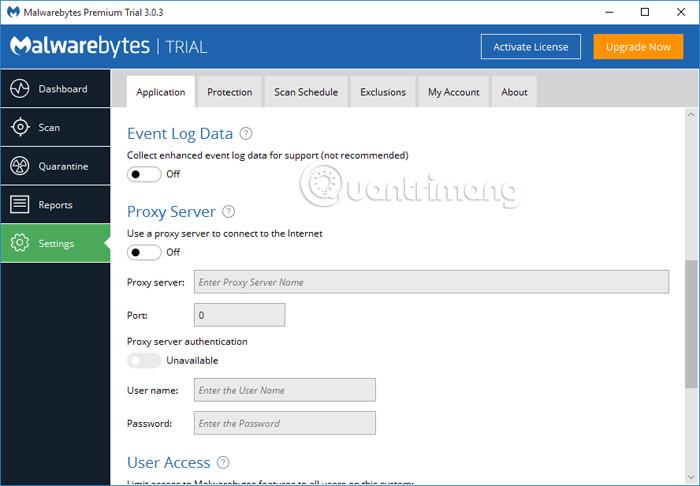
Шаг 10:
Перейдя на вкладку «Расписание сканирования» , пользователи могут автоматически настроить расписание сканирования компьютера при запуске компьютера или запланировать сканирование. Нажмите кнопку «Добавить» ниже, затем выберите расписание сканирования и нажмите «ОК» , чтобы сохранить.
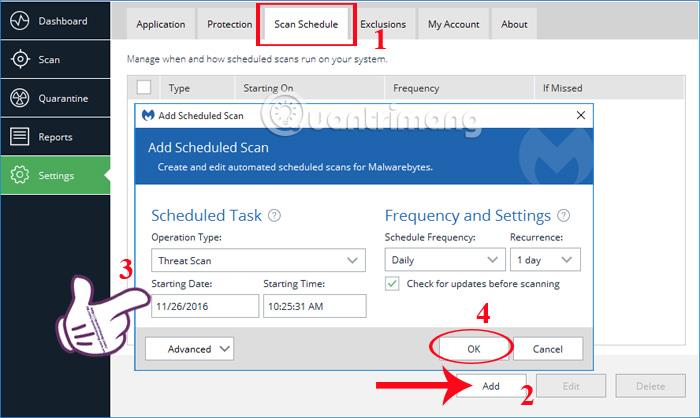
5 причин перейти на Malwarebytes Premium

Многие пользователи начали использовать Malwarebytes с 2008 года, но большинство из них фактически используют его как бесплатный пользователь. Обновление до премиум-аккаунта — это идея, которая, возможно, никогда не приходила в голову многим пользователям, потому что они никогда не думали, что она им понадобится. Может, ты тоже так думаешь, да?
На самом деле бесплатная версия Malwarebytes великолепна. Он сканирует и удаляет вредоносное ПО и руткиты . Malwarebytes заслуживает похвалы за эту бесплатную версию.
Но если кто-то недавно попробовал премиум-версию этого программного обеспечения, общее впечатление определенно будет таким, что оно того стоит. Вот почему.
1. Защита в режиме реального времени имеет приоритет
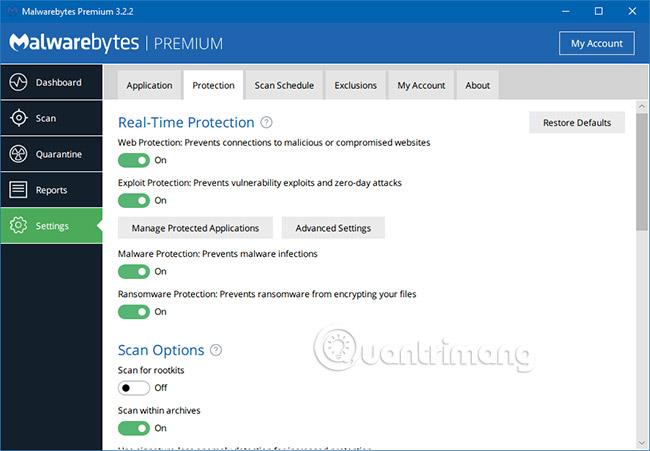
Физические упражнения и соблюдение правил гигиены обходятся дешевле, чем частые визиты к врачу. Уход за автомобилем обходится дешевле, чем его ремонт в случае поломки. Инвестиции в надежные замки и системы сигнализации не будут стоить столько же, сколько покупка всего в доме после кражи со взломом.
Компьютерная безопасность аналогична. Когда дело доходит до вредоносного ПО, обнаружение потенциальных угроз до того, как они причинят вред, безопаснее и эффективнее, чем диагностика и очистка зараженной системы.
Malwarebytes Free выполняет сканирование только вручную, то есть может обнаружить вредоносное ПО только после заражения вашего компьютера. Даже если вы сканируете свою систему каждый день, между сканированиями всегда будет промежуток, и именно в этот момент ваши данные и система уязвимы для атак.
Malwarebytes Premium обеспечивает защиту в режиме реального времени, всегда работает в фоновом режиме и активно сканирует исполняемые файлы, предотвращая заражение вирусами на их зачаточном уровне. Это задача высшего приоритета, поэтому пользователям никогда не придется беспокоиться об этой проблеме.
2. Сканирование по расписанию более удобно.
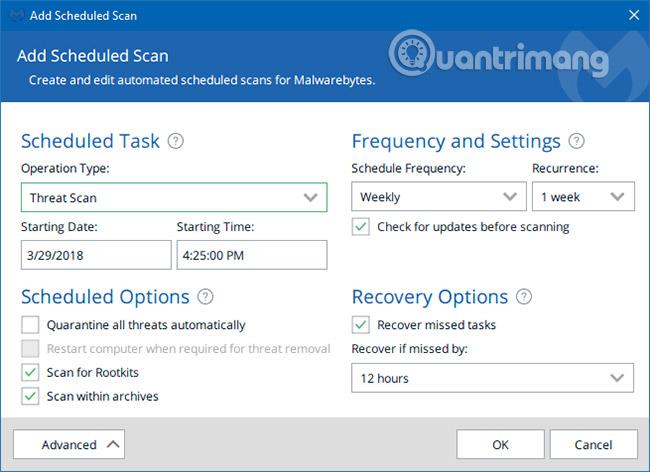
Допустим, вас не интересует защита в реальном времени, предлагаемая Malwarebytes Premium. Однако есть еще одна функция, которая может оказаться вам полезной: сканирование по расписанию. К сожалению, сканирование по расписанию недоступно в бесплатной версии.
Самый удобный способ его использования — запланировать регулярное сканирование — может быть, ежедневно, еженедельно или даже каждые 17 часов, если вы этого хотите — и программное обеспечение будет запускаться автоматически, так что вам не придется ни о чем беспокоиться.
Вы также можете запустить однократное сканирование, запланированное на определенную дату и время в будущем. Это избавляет вас от необходимости отслеживать и запоминать расписания сканирования системы.
Если планирование запланированных сканирований – однократных или повторяющихся – по какой-либо причине не удалось (например, ваш компьютер выключен), вы можете включить опцию восстановления и обнаружить пропущенные сканирования. в течение определенного периода времени с момента запланированной проверки программы (например, в течение часа).
3. Устраните уязвимости безопасности и программы-вымогатели.
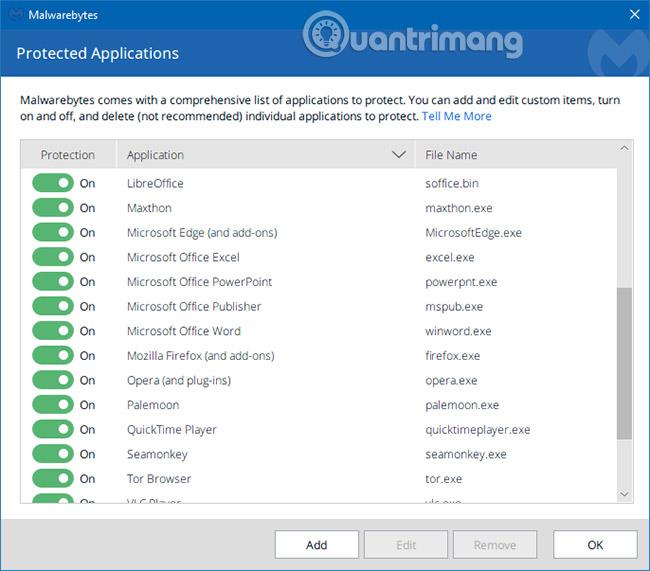
Раньше у Malwarebytes был отдельный продукт под названием Malwarebytes Anti-Exploit, который был специально ориентирован на устранение уязвимостей безопасности в популярных приложениях и веб-браузерах с целью защиты от вредоносных атак.
В настоящее время эта функция доступна только через Malwarebytes Premium.
Программы-вымогатели представляют собой огромную угрозу безопасности. Это самая необычная форма вредоносного ПО, когда-либо появлявшаяся в мире. Как следует из названия: ваши данные будут заложниками хакеров, и с них потребуют выкуп. Если вы не заплатите, данные будут удалены.
Самое страшное в программах-вымогателях то, что вы часто не замечаете никаких их признаков, пока они не попадут в вашу систему. И как только он окажется в вашей системе, его практически невозможно удалить. Защита вашего компьютера от программ-вымогателей — сложная задача, но Malwarebytes Premium может помочь вам в этом.
4. Malwarebytes обеспечивает строгую безопасность.
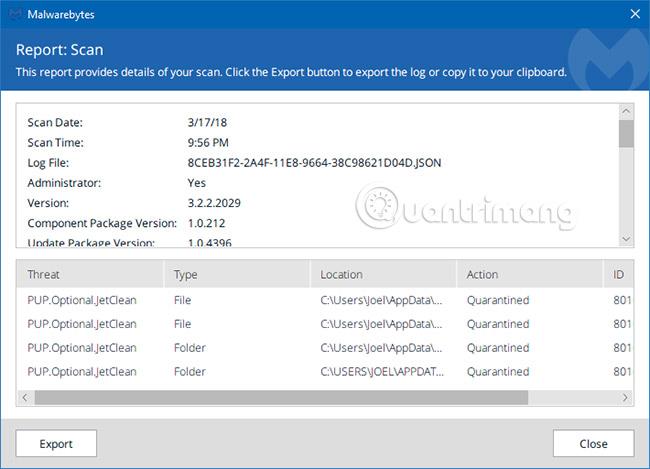
Malwarebytes была запущена в 2006 году, а два года спустя компания официально стала совместным предприятием. Все это время исследовательская группа компании была полностью сосредоточена на вопросах безопасности. В результате Malwarebytes стал более мощным, чем когда-либо.
Но это не самое лучшее.
Malwarebytes быстро устраняет проблемы и открыто сообщает о любых трудностях, с которыми могут столкнуться пользователи. В 2016 году компания Malwarebytes объявила о нескольких уязвимостях на стороне сервера и исправила их за несколько дней, а затем обнародовала весь инцидент.
Malwarebytes также запускает программу Public Bug Bounty, где люди могут сообщать об уязвимостях программного обеспечения и получать денежное вознаграждение в размере от 100 до 1000 долларов США, в зависимости от серьезности и срочности обнаруженной уязвимости.
На рынке не так много надежных брендов безопасности, но среди этих редких имен Malwarebytes всегда занимает позицию номер один.
5. Возьмите на себя ответственность стать ответственным за технологические вопросы в семье.
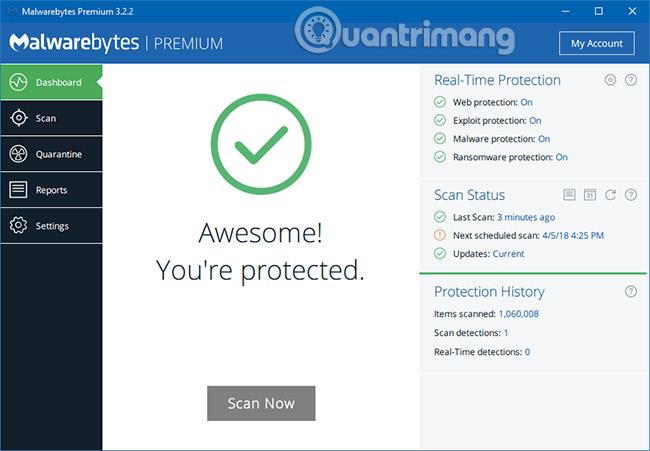
Вы устали от того, что мама или папа звонят и просят о помощи, когда у них выходит из строя компьютер, или «Google» перестает работать, или все работает очень медленно? Скорее всего, виновато вредоносное ПО, и теперь вы несете ответственность за наведение порядка.
Malwarebytes Premium может снизить частоту подобных ситуаций или даже полностью устранить проблему.
Защита в режиме реального времени от веб-угроз, эксплойтов приложений и системных вирусов гарантирует незаметное обнаружение проблем. Таким образом, даже если ваша бабушка или дедушка поддадутся искушению и нажмут на мигающее всплывающее окно, они, вероятно, не будут затронуты вредоносным ПО и не будут жаловаться вам так часто.
Malwarebytes Premium имеет пакет, специфичный для каждого устройства, и предлагает значительную скидку при выборе пакета для нескольких устройств: 60 долларов США в год за 3 устройства (1 380 000 донгов в год), 80 долларов США в год за 5 устройств (1 840 000 донгов в год) и 130 долларов США. /год за 10 устройств (2 990 000 донгов в год). Это отличный способ обеспечить постоянную защиту от вредоносных программ для всей вашей семьи!
Malwarebytes предлагает высокоскоростные и качественные инструменты безопасности по низкой цене. Кроме того, пользователи могут проверять наличие вредоносных программ и при необходимости удалять или восстанавливать их. Если вам нужно найти безопасную, эффективную и качественную антивирусную программу, попробуйте Malwarebytes Premium прямо сейчас.
Для получения дополнительной информации обратитесь к следующим статьям:
Желаю вам успехов!